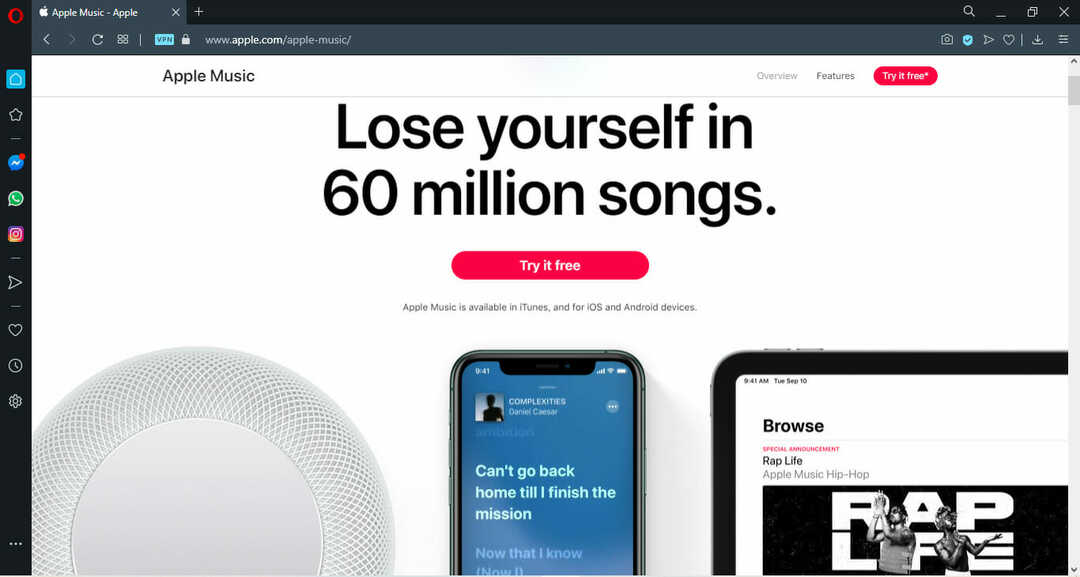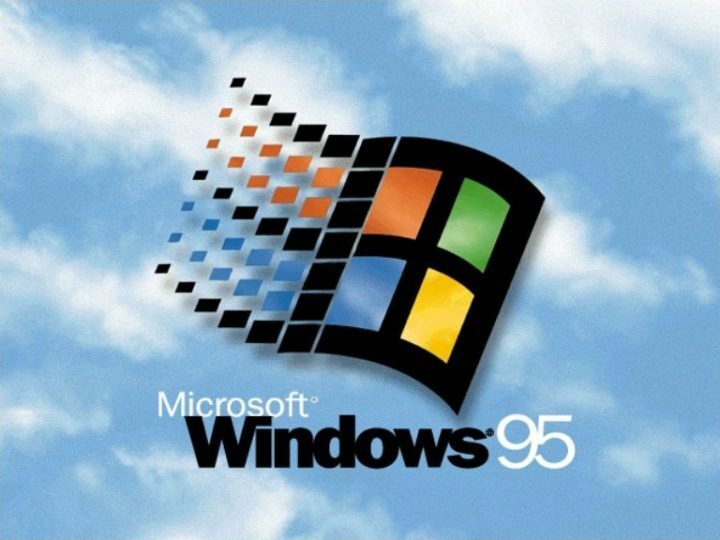See tarkvara hoiab teie draiverid töökorras ja hoiab teid kaitstuna tavaliste arvutivigade ja riistvaratõrgete eest. Kontrollige kõiki draivereid nüüd kolme lihtsa sammuga:
- Laadige alla DriverFix (kinnitatud allalaadimisfail).
- Klõpsake nuppu Käivitage skannimine leida kõik probleemsed draiverid.
- Klõpsake nuppu Draiverite värskendamine uute versioonide saamiseks ja süsteemi talitlushäirete vältimiseks.
- DriverFixi on alla laadinud 0 lugejaid sel kuul.
iPodid sobivad suurepäraselt multimeediumifailide esitamiseks ja paljud Windowsi kasutajad kasutavad iPodi igapäevaselt. Kuid mõnel Windows 10 kasutajal on probleeme iPodidega ja nad saavad Windowsi desinstallides selle seadme teate, kui nad iPodi ühendavad.
Kuidas lahendada viga „Windows desinstallib selle seadme”, kui ühendate iPodi Windows 10 arvutiga
Lahendus 1. Installige iTunes ja Apple'i tugitarkvara uuesti
Esimene asi, mida proovime, on iTunes'i ja Apple'i tugitarkvara uuesti installimine. Kui te pole kindel, kuidas seda teha, järgige lihtsalt neid juhiseid.
- Eemaldage iPod arvutist.
- Minge juhtpaneelile ja desinstallige iTunes, Apple'i mobiilseadmete tugi ja Apple'i rakenduste tugi.
- Pärast nende rakenduste kustutamist peate külastama Apple'i veebisaiti ja iTunes uuesti alla laadima.
- Pärast iTunes'i allalaadimist paremklõpsake häälestusfailil ja valige käsk Käivita administraatorina.
- Järgige installiprotsessi.
- Pärast iTunes'i installimist avage see ja ühendage iPod.
2. lahendus - peatage Apple'i mobiilseadmete teenus ja iTunes'i abistaja
Järgmine lahendus meie loendis on Apple Mobile'i seadmeteenuse peatamine. Kuidas seda teha:
- Klõpsake otsinguriba tüüpi teenustes ja klõpsake tulemustel.
- Avaneb teenuste aken ja nüüd peate leidma Apple Mobile Device teenuse.
- Paremklõpsake seda ja valige menüüst Peata.
Kui olete selle teinud, peate sulgema iTunes'i abistaja tegumihaldurist:
- Avage tegumihaldur, vajutades klahvikombinatsiooni Ctrl + Tõst + Esc.
- Minge vahekaardile Protsessid ja leidke iTunes'i abistaja.
- Paremklõpsake seda ja valige Lõpeta ülesanne.
Teie iPod peaks olema nüüd Minu arvutis nähtav.
3. lahendus - installige seade uuesti seadmehaldurist
Proovige uuesti installida iPod Device Managerist. Kui te pole kindel, kuidas seda teha, järgige neid juhiseid.
- Ühendage iPod arvutiga ja taaskäivitage arvuti.
- Pärast arvuti käivitamist proovige uuesti, kas teie iPod töötab.
- Kui ei, lahutage iPod arvutist ja minge seadmehaldurisse.
- Nüüd leidke oma seadmehalduris oma iPod ja desinstallige selle draiver.
- Taaskäivitage arvuti uuesti.
- Pärast arvuti käivitamist ühendage iPod ja oodake, kuni Windows oma draiveri installib.
Lahendus 4. Laadige alla ShadePod ja muutke iTunes'i sätteid
Ja kui miski ülalnimetatud probleemi ei lahendanud, võite proovida alla laadida ShadePode ja muuta iTunes'i sätteid. Täpselt peate tegema järgmist.
- Ühendage iPod arvutist lahti.
- Lõpetage protsess ITunesHelper.exe nagu me selgitasime lahuses 2.
- Ühendage iPod arvutiga. Teie iPod peaks olema Minu arvutis nähtav.
- Laadige alla ja käivitage SharePod.
- SharePod peaks teie iPod Shuffle'i ära tundma.
- Nüüd käivitage iTunes. Ärge unustage SharePodi mitte sulgeda.
- iTunes peaks teie iPodi tuvastama.
- Minge iTunes'is oma iPodi kokkuvõttesse ja tühistage iTunesi automaatkäivituse valik ning valige kõvaketta kasutus.
- Salvestage muudatused.
- Sulgege iTunes, kuid ärge väljutage iPodi iTunesist. Nüüd sulgege SharePod.
Kõik peaks nüüd töötama, kuid pidage meeles, et mitte iPodi iTunesist välja visata, vaid lihtsalt eemaldage see arvutist. Kui teil on kommentaare või küsimusi, kirjutage need lihtsalt allpool olevatesse kommentaaridesse.
![Apple'i tarkvaravärskendust ei saa Windows 10-s desinstallida [Parandatud]](/f/c3598b29d1d6258b20ff562e8d4d82ce.jpg?width=300&height=460)